| 本栏目:【PhotoShop教程】 | 内容为:Photoshop图片处理:勾勒线条效果 |
看似复杂的过程其实通过去色命令、亮度/对比度、特殊模糊滤镜等几步简单的操作就完成了。

原图
将原图打开后,首先复制图层,在该图层中执行“图像”—“调整”—“去色”命令,将背景图层变为黑白色,效果(如图1)所示。

图1 去色后的效果
单击“图像”—“调整”—“亮度/对比度”命令,弹出对话框,设置“亮度”为48,“对比度”为73,单击“好”按钮,得到(如图2)所示的效果。

图2 调整亮度后的效果
再次将该图层复制,设置该图层名称为“速写”。在图层控制面板中,单击并拖拽“速写”图层置于图层最上方,此时图层控制面板(如图3)所示。

图3
单击“滤镜”—“模糊”—“特殊模糊”命令,弹出“特殊模糊”对话框,具体设置参见(如图4)所示。设置后的效果(如图5)所示。

图5
最后,单击“图像”—“调整”—“反相”命令,得到(如图6)所示的效果,接着在“设置图层的混合模式”文本框中设置该图层的混合模式为“正片叠底”,整个操作就完成了,最终效果(如图7)所示。
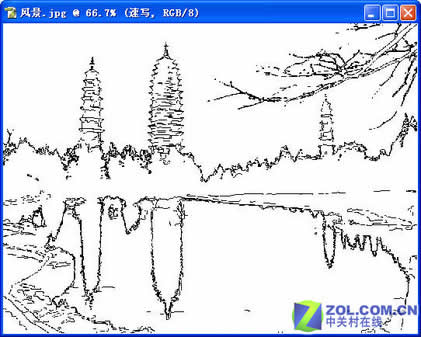
图6 反相命令后的效果

图7 最终效果
[上一篇:Photoshop图片处理:复古(旧)照片处理技巧
] |
| [下一篇:Photoshop文字特效:制作动感燃烧文字 ] |

